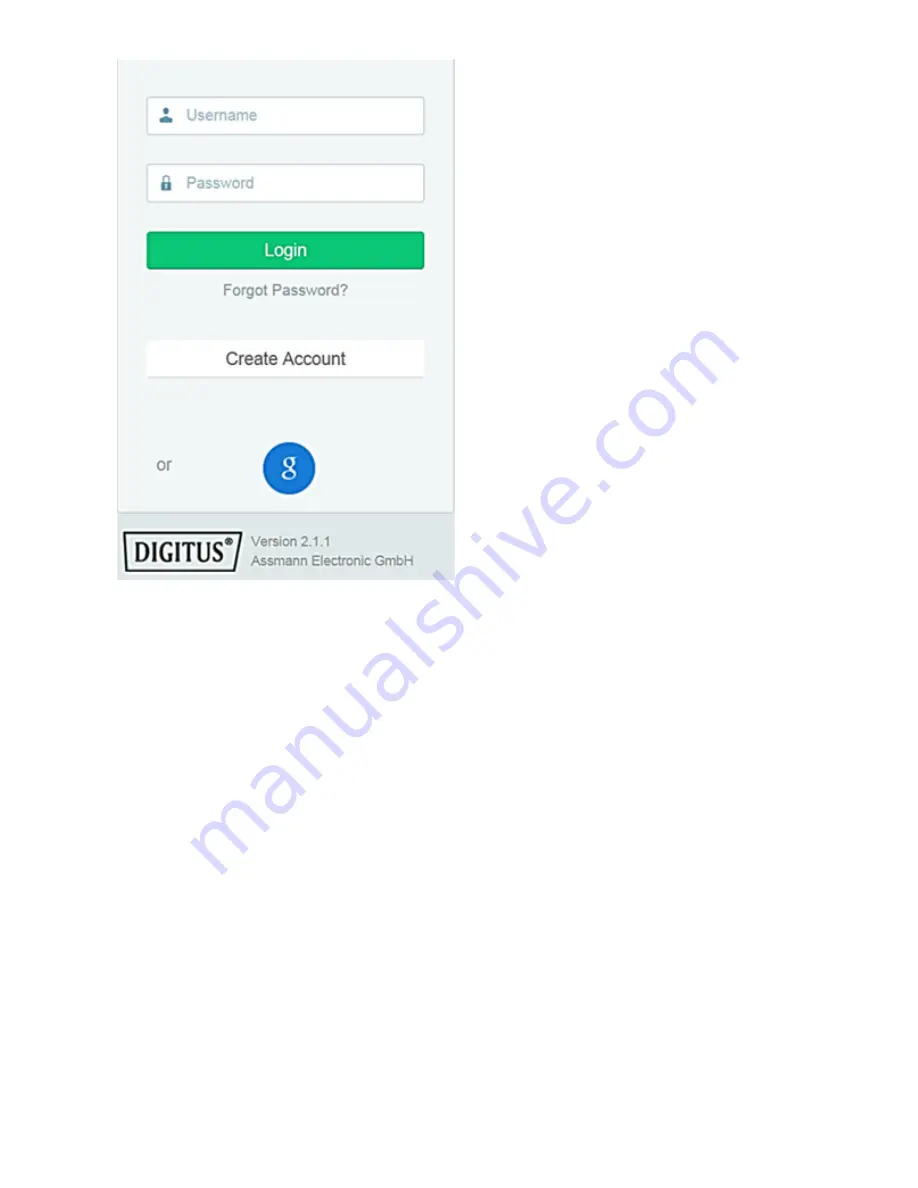
13
1. Se connecter avec un
compte Google
Cliquez sur « g » pour vous
connecter avec « Google
Login ». Vous pouvez utiliser
votre adresse e-mail et mot
de passe Google pour vous
connecter.
Ou
2. Créer un nouveau compte
avec Plug&View
Cliquez sur « Create Account ».
Complétez les informations de
la page suivante et confirmez
avec « Apply ». Vous recevrez
un e-mail contenant des
instructions sur la façon
d'activer votre compte. Sur la
page de connexion, vous
pouvez vous connecter avec
vos données utilisateur et
ajouter votre caméra.
À ce stade, vous avez créé un compte soit par l’application, soit via
un portail Web.
Pour continuer la configuration WiFi de la caméra IP via le mode
point d'accès, suivez la section 3 de ce guide.
Pour le modèle DN-16047, il est indispensable de connecter la
caméra à Internet via le mode point d'accès.
Passez à la section 4 de ce guide si votre caméra est connectée à
votre routeur via un câble LAN.
Summary of Contents for DN-16029
Page 1: ...1 DIGITUS Plug View IP Cameras Quick Installation Guide QIG ...
Page 29: ...1 DIGITUS Plug View IP Kameras Kurzanleitung zur Installation QIG ...
Page 57: ...1 Caméra IP DIGITUS Plug View Guide d installation rapide ...
Page 85: ...1 Telecamere IP DIGITUS Plug View Guida Rapida d Installazione ...
Page 112: ...1 Cámaras IP Plug View de DIGITUS Guía rápida de instalación ...
Page 139: ...1 IP камеры DIGITUS Plug View Инструкция по быстрой установке ...
Page 166: ...1 Kamery IP DIGITUS Plug View Instrukcja szybkiej instalacji ...
Page 193: ...1 DIGITUS Plug View IP kameraları Hızlı Kurulum Kılavuzu ...
Page 220: ...1 DIGITUS Plug View IP camera s Snelle installatiehandleiding ...
Page 247: ...1 Câmara IP Plug View DIGITUS Guia Rápido de Instalação ...
















































